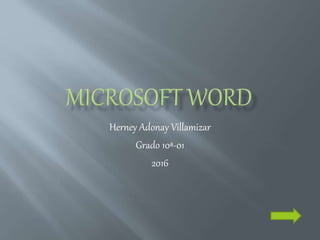
Microsoft word herney
- 1. Herney Adonay Villamizar Grado 10ª-01 2016
- 2. Abrir archivo Nombre archivo Insertar función de INTRO,RETROSECO Y SUPER Salir y cerrar archivo Guardar Entorno Barra de acceso rápido Barra de desplazamiento Zoom Barra de vistas Barra de opciones
- 3. Para abrir un archivo en Microsoft Word, se debe tener en cuenta los siguientes pasos: 1inicie Microsoft Word. 2 Word hace clic en el menú archivo y, a continuación agá clic, en abrir. en el cuadro de dialogo seleccionar la unidad de almacenamiento, y seleccionar. El archivo de Word o escribir el nombre del archivo.
- 4. Para darle el nombre a un archivo de power point, se deben tener en cuenta los siguientes pasos: 1 inicie Microsoft Word 2 desde archivo, podemos tomar la opción guarda o guarda como: 3 se activa la ventana guardar como y se elije la que desea guardar el archivo 4dar nombre al archivo y seleccionar el tipo 5 aceptar
- 5. ¿Qué es y cómo se usa el Punto de inserción? El punto de inserción es la pequeña línea que verás titilando en el documento. Indica que puedes ingresar texto en ese lugar. Puedes usar el punto de inserción de varias maneras. En un documento en blanco: Cuando creas un nuevo documento en blanco, el punto de inserción estará en la esquina superior izquierda de la página, y desde allí podrás empezar a trabajar con tu documento. Puedes hacer doble clic sobre cualquier lugar en donde quieras ubicar el punto de inserción en tu documento. Añadir espacios: Presiona la barra espaciadora para añadir espacios entre una palabra y otra, o entre dos partes del texto.
- 6. Intro / Enter: Tecla para terminar párrafos o introducir datos. Retroceder: Se representa por una flecha en sentido izquierdo y está sitúada sobre la tecla Enter. Sirve para retroceder el cursor hacia la izquierda borrando los caracteres. Supr: La tecla suprimir, como bien indica su nombre sirve para borrar. Tanto campos en tablas, como caracteres en procesadores.
- 7. Después de guardar un documento, éste continúa en nuestra pantalla y podemos seguir trabajando con él. Una vez que hemos acabado de trabajar con un documento debemos cerrarlo; al cerrarlo no lo borramos del disco, simplemente dejamos de utilizarlo y liberamos la memoria que estaba utilizando. Para cerrar un documento hacer clic en el Botón Office , y luego hacer clic en Cerrar. (Si hemos hecho alguna modificación en el documento desde la última vez que lo guardamos, nos preguntará si queremos guardar los cambios; contestar que Sí). Al cerrar el documento veremos cómo éste desaparece de la pantalla. Al cerrar Word también se cierran los documentos que tengamos abiertos. Para Salir De Micrsoft Word Solo Damos Alt+F4
- 8. *Pasos para guardar un documento en Word: 1.- Clic en Archivo 2.- Clic en Guardar como 3.- En la parte donde dice Nombre de archivo tienes que escribir el nombre con el que vas a guardar tu trabajo Qué nombre le pondrías al documento? 4.- Finalmente dar clic en guardar.
- 9. Los menús y barras de herramientas principales de algunos programas de Office se han reemplazado por la Banda de opciones, que se ha diseñado para simplificar la exploración y está compuesta por fichas organizadas en escenarios u objetos específicos. Los controles de cada ficha se organizan además en varios grupos. La banda de opciones puede alojar contenido más completo que los menús y barras de herramientas, como botones, galerías y contenido de cuadros de diálogo
- 10. Como su nombre lo indica, esta barra de herramientas permite un acceso rápido a los comandos que más utilizas en Word. Esto te evitará tener que buscarlos entre las pestañas de la cinta de opciones. Incluso, para ubicarlos con mayor facilidad, puedes minimizar la cinta de opciones y ganar espacio en la pantalla. Esta barra se encuentra a la derecha del icono de Word, situado en la esquina superior izquierda. Por defecto, esta barra incluye solo unos cuantos comandos:
- 11. La barra de desplazamiento es un elemento de las interfaces gráficas que consta de una barra horizontal o vertical (o ambas) con dos extremos con flechas que apuntan en sentidos contrarios y que suelen ubicarse en los extremos de una ventana o recuadro. En inglés: Scrollbar. Las barras de desplazamiento permiten desplazar el contenido del cuadro o área de trabajo hacia un lado u otro. Las barras suelen aparecer o activarse cuando el recuadro o la ventana no es lo suficientemente grande como para visualizar todo el contenido del documento en el que se trabaja.
- 12. La función de zoom se puede utilizar para acercar la vista del documento o para alejarla y ver un porcentaje mayor de la página a tamaño reducido. También puede guardar un ajuste de zoom concreto con un documento o una plantilla. UNA PÁGINA: ACERCA EL DOCUMENTO PARA QUE SE PARA QUE SE AJUSTE TODA LA PÁGINA EN LA VENTANA DOS PÁGINAS: ACERCA EL DOCUMENTO PARA QUE DOS PÁGINAS SE AJUSTEN EN LA VENTANA ANCHO DE PÁGINA: ACERCA EL DOCUMENTO PARA QUE EL ANCHO DE LA PÁGINA COINCIDAN CON EL ANCHO DE LA VENTANA
- 13. Barra de herramientas de vista La barra de herramientas de vista aparece en la esquina superior izquierda de la vista y le permite seleccionar marcas, acercar o alejar objetos y navegar por una vista (panoramizar). Por defecto, la barra de herramientas de vista aparece al situarse sobre una vista de mapa, pero también puede mostrar la barra de herramientas de vista en otros tipos de vistas, como diagramas de dispersión o diagramas de cuadro. Para obtener más información sobre cómo mostrar u ocultar la barra de herramientas de vista en vistas de mapa, consulte Personalizar cómo las personas interactúan con su mapa.
- 14. Qué es la cinta de opciones La cinta de opciones de Word es una superposición de barras de herramientas, cada una dedicada a un tipo de edición. Para visualizar una cinta en particular, simplemente haz clic sobre alguna de las pestañas. La pestaña Diseño de página, por ejemplo, contiene todos los comandos de diseño de un documento: orientación y tamaño de la página, tamaño de los márgenes, color de la página, opciones de alineamiento de las imágenes en la página, etc.